Sebelum mengkonfigurasi lebih lanjut, pastikan internet anda sudah jalan sewaktu digabung dengan Mikrotik untuk memudahkan troubleshooting nantinya.
Router Asus RT-12HP hanya berfungsi sebagai pemancar sinyal WiFi, pembagian IP Address akan diatur oleh Mikrotik.
1. Konfigurasi Mikrotik RB750GL
Di Mikrotik kita akan menggunakan port 4 ke port 1 di Asus RT-12HP, di Asusnya sendiri bebas menggunakan port yang mana saja, asalkan tidak menggunakan port WAN. Komputer untuk mengkonfigurasi di hubungkan ke port 2 Mikrotik.
Login menggunakan WinBox atau Webfig
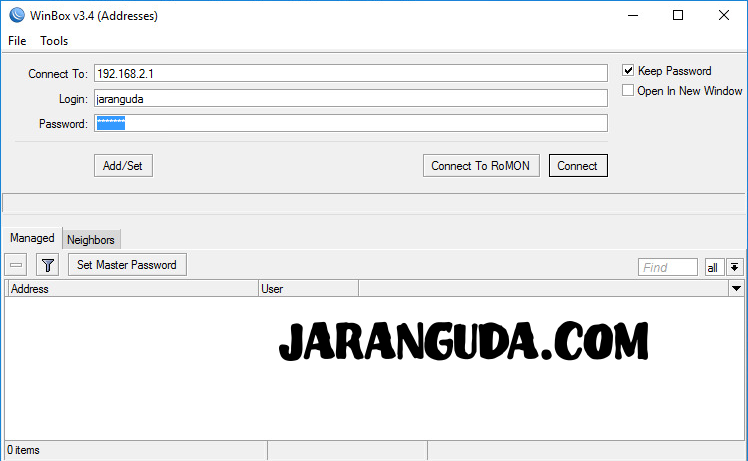
Klik Interface, pilih ether4 lalu konfigurasi sesuai gambar dibawah ini
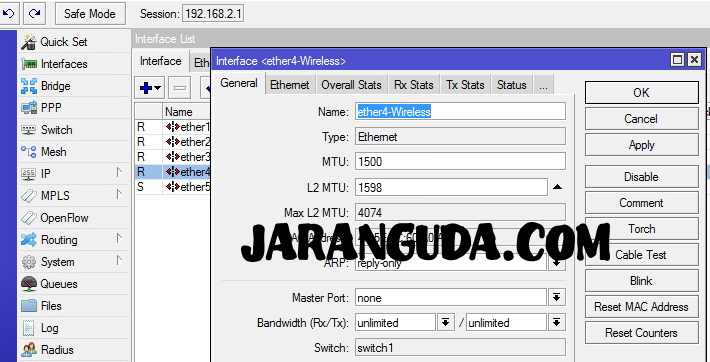
klik menu IP -> Address
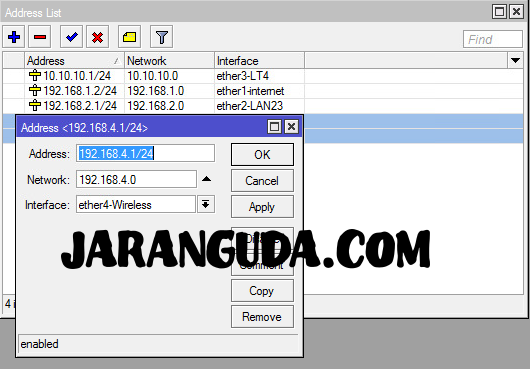
klik tanda +, masukkan
Address : 192.168.4.1/24
Network : 192.168.4.0 (Opsional)
Interface : ether4-wireless
Comment : Wireless (Opsional)
192.168.4.1 adalah IP dari Mikrotik di Port 4.
klik menu IP -> Pool
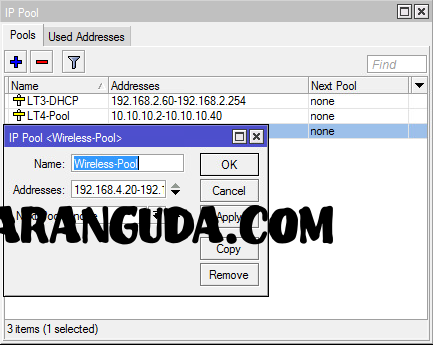
klik tanda +, masukkan
Name : Wireless-Pool
Addresses : 192.168.4.20-192.168.4.80
klik menu IP -> DHCP Server
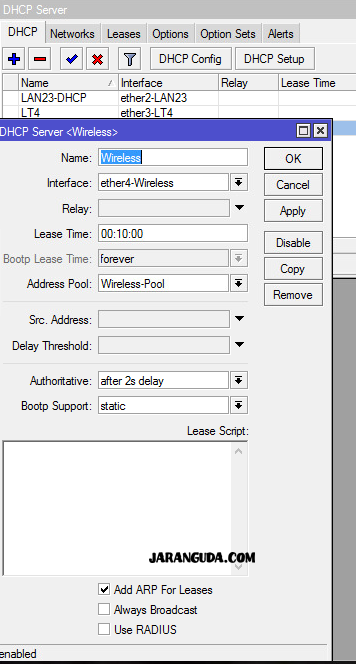
klik tanda +, masukkan
Name : Wireless
Interface : ether4-Wireless
Address Pool : Wireless-Pool
Add ARP for Leases : Dicentang
klik tab Networks
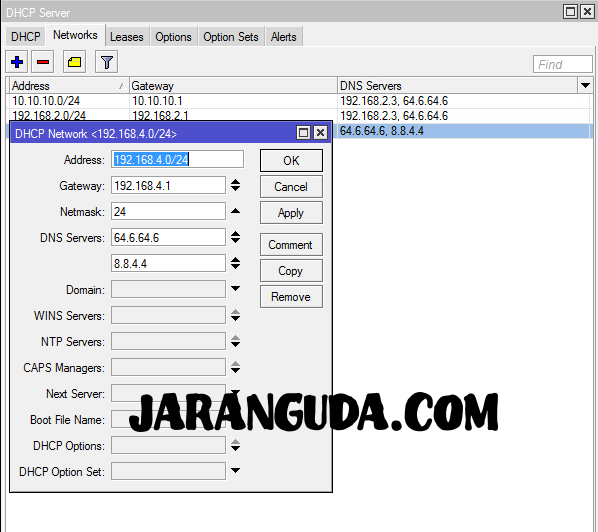
klik tanda +, masukkan
Address : 192.168.4.0/24
Gateway : 192.168.4.1
DNS Servers : 64.6.64.6, 8.8.4.4
Satu lagi yang sangat penting adalah menambahkan NAT untuk port 4 di Mikrotik.
klik IP -> Firewall -> NAT
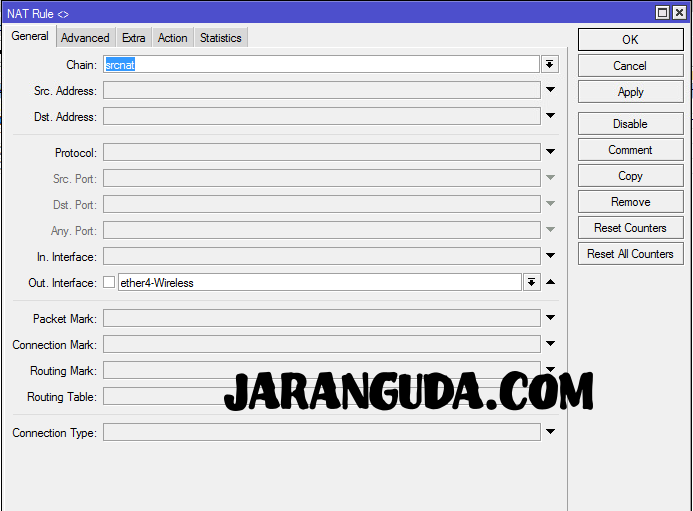
Chain : srcnat
out-interface : ether4-Wireless
action : masquerade
via commandline
/ip firewall nat add chain=srcnat out-interface=ether4-Wireless action=masquerade
2. Konfigurasi Asus RT-12HP
Cabut kabel lan dari Mikrotik, lalu hubungkan ke port 2 Asus RT-12HP. Komputer anda akan otomatis mendapatkan IP Address. username admin password admin. Port 2 Asus hubungkan ke Port 4 Mikrotik.
Setelah login, klik Quick Internet Setup
Di Internet Setup
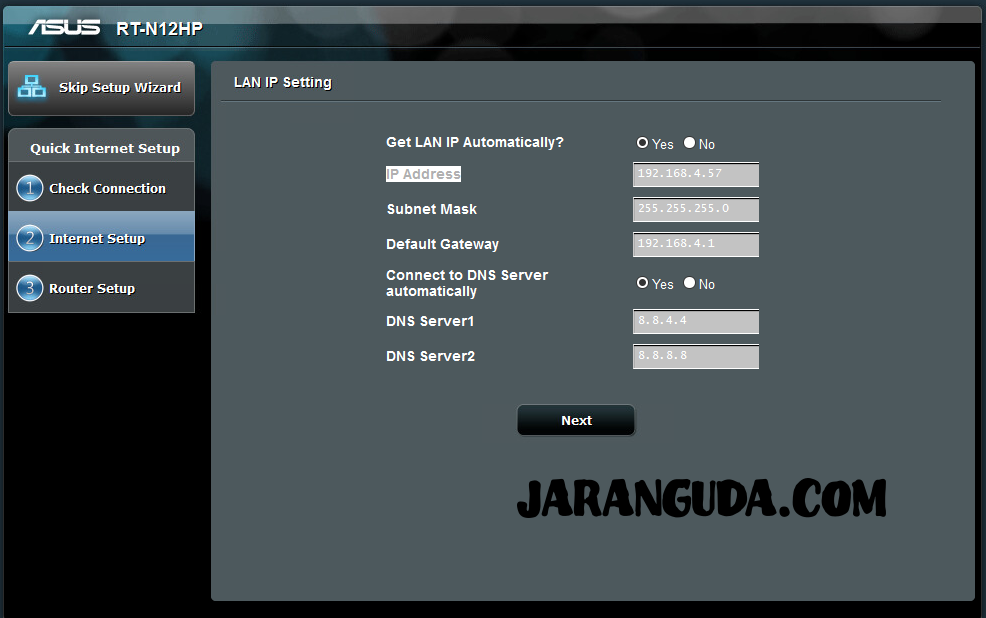
Get LAN IP Automatically? : Yes
Connect to DNS Server automatically : Yes
Selanjutnya setting SSID
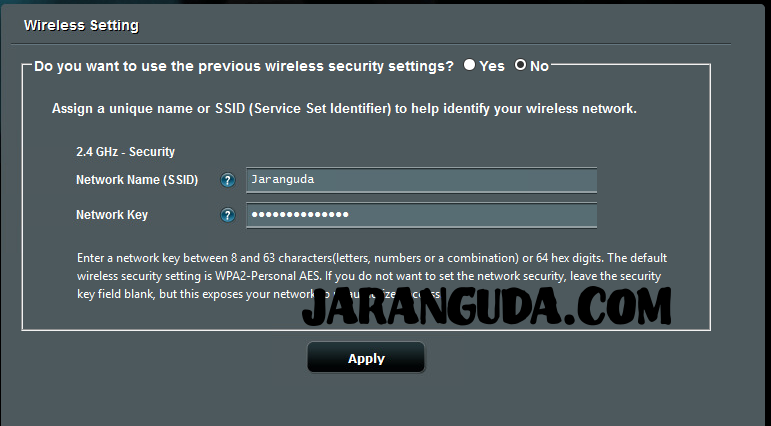
Network Name (SSID) : Jaranguda (bebas)
Password : inipassword (bebas)
akhiri dengan mengklik Apply.
Asus RT-12HP akan otomatis reboot, cabut colokan LAN dari Laptop anda, lalu cek SSID. Disana seharusnya sudah ada SSID jaranguda atau sesuai dengan yang telah anda buat sebelumnya.
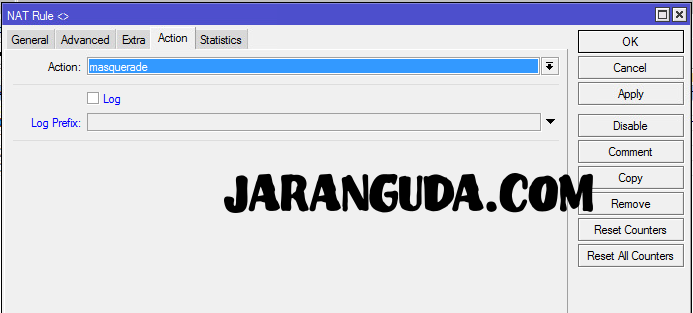
gan, ini bisa dipakai lan asus ke komputer atau harus setting lagi.
gan kalo buat buka webfignya ap lagi gimana ya? biasanya gak bisa dibuka kalo udah dicolokin mikrotik, biarpun udah di isi ip ap
mas saya ada pertanyaan apakah ini sudah benar DNS Servers : 64.6.64.6, 8.8.4.4 tp pas saya liat SS di atas di router kok masukin DNS 8.8.8.8
kalo DNS itu yang mana aja oke kok :D
tp saya AP pakai CPE 220 gak mau konek ke client mas. pencaerahanya
setting via acces point gk konek ke client ya mas apa ada yg salah dari setting saya